苹果蓝牙耳机怎么配对 苹果蓝牙耳机如何配对
更新时间:2022-09-01 16:29:12作者:huige
许多人都喜欢在手机上连接蓝牙耳机,这样没有线的束缚使用起来更加方便,然而近日有苹果手机用户想要使用蓝牙耳机,却不知道要怎么配对,方法不难,可以进入设置的蓝牙功能中进行操作,现在给大家演示一下苹果蓝牙耳机的详细配对方法吧。
具体方法如下:
1、在苹果手机的设置中,点击“蓝牙”,进入蓝牙配置界面。
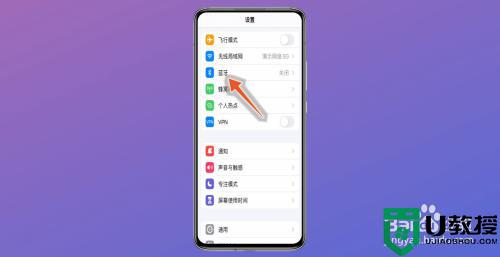
2、在蓝牙配置界面里,找到“蓝牙”一栏,点击它右侧的滑块。
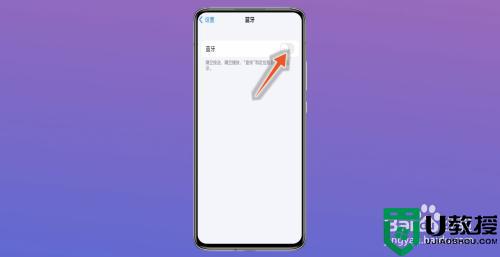
3、打开蓝牙后,找到需要配对的蓝牙耳机,点击它。
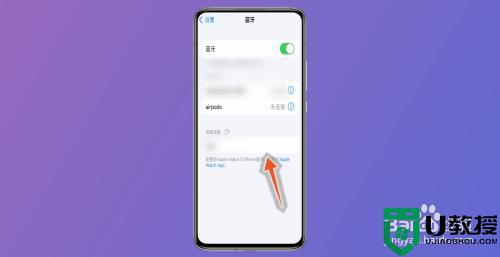
4、在配对弹窗中,点击“配对”按钮,即可完成苹果蓝牙耳机的配对。
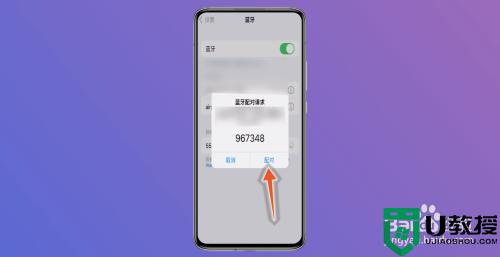
5、若是需要取消配对,点击耳机右侧的感叹号图标,进入新界面。
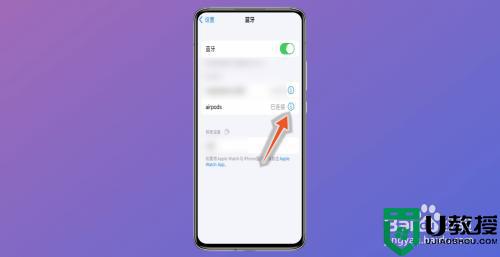
6、在新界面里,点击“断开”选项,即可解除耳机的配对状态。
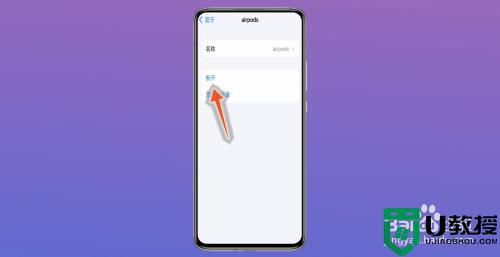
上述给大家讲解的就是苹果蓝牙耳机怎么配对的详细内容,是不是挺简单呢,有需要的用户们可以按照上面的方法来进行操作吧。
苹果蓝牙耳机怎么配对 苹果蓝牙耳机如何配对相关教程
- 苹果蓝牙耳机怎么配对 苹果耳机怎么连接苹果手机
- 苹果耳机如何重新配对 苹果耳机如何重新配对苹果手机
- 漫步者蓝牙耳机怎么配对 漫步者蓝牙耳机怎么样连
- 苹果无线蓝牙耳机怎么用 苹果耳机airpods使用方法
- 苹果电脑可以连蓝牙耳机吗 苹果电脑怎么连接蓝牙耳机
- 苹果蓝牙耳机连上还有外音怎么回事 苹果蓝牙耳机连上后还是外放的解决方法
- 联想笔记本如何连接蓝牙耳机操作 win10怎么把笔记本连接配对到蓝牙耳机
- 戴尔蓝牙键盘如何配对?戴尔蓝牙键盘配对方法
- Win8蓝牙耳机能配对不能连接怎么解决?
- 苹果电脑蓝牙在哪里 苹果电脑蓝牙怎么开
- 5.6.3737 官方版
- 5.6.3737 官方版
- Win7安装声卡驱动还是没有声音怎么办 Win7声卡驱动怎么卸载重装
- Win7如何取消非活动时以透明状态显示语言栏 Win7取消透明状态方法
- Windows11怎么下载安装PowerToys Windows11安装PowerToys方法教程
- 如何用腾讯电脑管家进行指定位置杀毒图解

